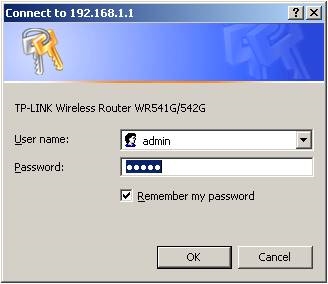W tym artykule przyjrzymy się rozwiązaniom problemu, gdy niektóre witryny na komputerze nie otwierają się. Popularny problem, który często pojawia się podczas łączenia się przez router, Wi-Fi lub kabel. Zasadniczo metoda połączenia nie jest ważna. Wynik jest zawsze taki sam - niektóre strony w przeglądarce po prostu przestały się otwierać. Dla wielu ten problem pojawia się podczas łączenia się z nową siecią, po zainstalowaniu routera lub po prostu w pewnym momencie.
Zauważyłem również, że najczęściej wyszukiwarki (Yandex, Google i wszystkie ich usługi), sieci społecznościowe (VKontakte, Facebook, Odnoklassnik) i inne popularne sieci przestają się otwierać. To nie ma znaczenia, najważniejsze jest to, że zniknął dostęp do jakiejś witryny, a ten problem należy naprawić. W rzeczywistości istnieje wiele powodów, dla których niektóre witryny nie otwierają się. Problem może dotyczyć zarówno samego komputera, jak i routera (jeśli Internet jest przez niego podłączony).
Kiedy nie możesz dostać się do witryny, a inne witryny otwierają się normalnie, w każdym przypadku w przeglądarce pojawia się jakiś błąd lub komunikat. Najprawdopodobniej witryna ładuje się długo i pojawia się błąd „Strona jest niedostępna” (ERR_ TIMED_OUT, ERR_CONNECTION_ CLOSED). Wszystko zależy od przeglądarki i powodu braku dostępu do strony.

W tym samym czasie Internet jest podłączony, programy takie jak Skype działają, a inne strony otwierają się idealnie. W niektórych przypadkach żadna witryna nie jest otwierana.
Zwróć uwagę na komunikat, który pojawia się podczas próby otwarcia wymaganej strony. Być może sam dostawca usług internetowych ograniczył dostęp do witryny, którą chcesz odwiedzić. W takim przypadku pojawi się komunikat, że dostęp jest zabroniony lub ograniczony. Witryna jest zablokowana.
Ponadto bardzo często programy antywirusowe i zapory sieciowe blokują witryny znajdujące się w ich bazie danych złośliwych witryn. W takim przypadku nietrudno też zgadnąć, że adres jest blokowany przez program antywirusowy. Będzie logo i opis. Jeśli nadal chcesz przejść do witryny, musisz wyłączyć program antywirusowy lub dodać adres do wyjątków zapory. To nie zawsze jest bezpieczne. Same przeglądarki mogą również blokować złośliwe witryny.
Jeśli wcześniej wszystko działało idealnie, pamiętaj, co robiłeś, zanim pojawił się problem. Może zmienili jakieś ustawienia lub zainstalowali programy. Bardzo często po zainstalowaniu niektórych programów pojawiają się problemy z dostępem do witryn.
Powody, dla których niektóre witryny nie otwierają się częściej
Zacznę od najpopularniejszych, moim zdaniem. Rozważmy rozwiązania w tej samej kolejności.
- Z powodu problemów z adresami DNS.
- Strony mogą się nie otwierać z powodu problemów w pliku hosts.
- Awaria protokołu TCP / IP.
- Wirusy i złośliwe oprogramowanie.
- Nieprawidłowe wartości w rejestrze systemu Windows.
- Niektóre witryny mogą się nie otwierać z powodu nieprawidłowej wartości MTU.
Zalecam sprawdzenie ustawień w tej kolejności.
Brak dostępu do niektórych witryn: zmiana adresów DNS
Z moich obserwacji wynika, że niektóre strony często nie otwierają się właśnie z powodu problemów z adresami DNS. Zazwyczaj usługodawca internetowy automatycznie wystawia DNS. Radzę ustawić statyczne adresy DNS. Teraz pokażę ci, jak to zrobić w Windows 7, Windows 8 i Windows 10. Możesz również zmienić te adresy na urządzeniach mobilnych lub w ustawieniach routera Wi-Fi.
Kliknij prawym przyciskiem myszy ikonę połączenia internetowego (w zasobniku) i wybierz Centrum sieci i udostępniania... Następnie wybierz Zmień ustawienia adaptera.

Kliknij prawym przyciskiem myszy adapter, przez który masz połączenie internetowe, i wybierz Nieruchomości... Jeśli Internet jest przez Wi-Fi, jest to połączenie sieci bezprzewodowej. A jeśli przez kabel, to połączenie lokalne (Ethernet w Windows 10). Podświetl element Protokół internetowy w wersji 4 (TCP / IPv4)i naciśnij przycisk nieruchomości... Umieść przełącznik w pobliżuUżyj następujących adresów serwerów DNSi podaj następujące adresy: 8.8.8.8, 8.8.4.4 (jak na zrzucie ekranu poniżej). Kliknij Ok.

Ponownie uruchamiamy komputer i sprawdzamy pracę.
Sprawdzamy plik hosts, jeśli strony nie otwierają się w przeglądarce
Plik hostów systemu Windows jest naprawdę luką w zabezpieczeniach. Wiele wirusów bez problemu wprowadza zmiany w pliku hosts. A jeśli napiszesz adresy witryn w tym pliku, przestaną się otwierać. Dlatego musimy sprawdzić i, jeśli to konieczne, wyczyścić plik hosts. Często w pliku hosts można zobaczyć zarejestrowane adresy witryn vk.com, ok.ru itp. Nie powinno ich tam być.
Idź do adresuC: Windows System32 drivers etc otwórz plikzastępy niebieskiei wybierz program do oglądania Notatnik... Standardowy, czysty plik wygląda mniej więcej tak:

Jeśli widzisz tam adresy witryn internetowych stron trzecich, których nie możesz otworzyć, należy je usunąć. Lub skopiuj standardową zawartość pliku hosts i zastąp nią zawartość swojego pliku. Możesz także pobrać gotowy, czysty plik i po prostu go zastąpić. Bardziej szczegółowo opiszę pracę z plikiem hosts w osobnej instrukcji.
Resetowanie ustawień protokołu TCP / IP
Kolejną wskazówką jest zresetowanie parametrów TCP / IP. Robimy to: naciśnij kombinację klawiszy Wygraj + R.wprowadź poleceniecmd i naciśnij Ok.

Otworzy się wiersz polecenia. Skopiuj i wklej do niego polecenie:
netsh winsock reset
Naciśnij klawisz Enter, aby go wykonać. Powinieneś zobaczyć następujący wynik:

Ponownie uruchamiamy komputer i próbujemy otworzyć witryny, których nie otworzyłeś.
Wirusy i złośliwe oprogramowanie mogą blokować dostęp do witryn internetowych
Istnieje wiele wirusów, które blokują dostęp do niektórych witryn. Zwykle robią to za pomocą tego samego pliku hostów, wpisów rejestru lub zmiany parametrów TCP / IP. Jeśli masz jakiekolwiek podejrzenia, że problemy z otwieraniem niektórych witryn są spowodowane wirusem, koniecznie sprawdź swój komputer. Można to zrobić za pomocą zainstalowanego programu antywirusowego (jeśli tak, a jeśli nie, zainstaluj go). Radziłbym również sprawdzić system za pomocą narzędzia AVZ lub Dr.Web CureIt (lub lepiej z obydwoma).
Dokładnie ten sam problem może pojawić się po zainstalowaniu niektórych programów. Zasadniczo są to programy, które umożliwiają pobieranie filmów i muzyki z sieci społecznościowych (VKontakte, Odnoklassniki itp.). Po prostu odinstaluj te programy i sprawdź komputer pod kątem wirusów.
Możesz także spróbować otworzyć witrynę w innej przeglądarce. Zainstaluj najnowszą wersję przeglądarki Opera, Chrome itp.
Strony internetowe nie otwierają się - sprawdź rejestr systemu Windows
Naciśnij skrót klawiaturowy Wygraj + R.wprowadź polecenieregediti naciśnij Ok.
Otworzy się Edytor rejestru systemu Windows. Iść do:HKEY_LOCAL_MACHINE SOFTWARE Microsoft Windows NT CurrentVersion Windows... Pojawi się parametrApplnit_DLLs... Jeśli nie ma przeciwnego znaczenia, wszystko jest w porządku. Jeśli jest tam ustawiona wartość, kliknij prawym przyciskiem myszy Applnit_DLLs i wybierz opcję Zmień.
Usuń wartość i kliknij Ok.

Możesz także przejść pod adres podany w polu „Wartość” i usunąć plik.
Sprawdzanie i zmiana parametru MTU
Jest taki parametr jak MTU. Nie powiem ci teraz, co to jest i do czego służy. Ale jeśli ten parametr jest ustawiony nieprawidłowo, niektóre witryny po prostu nie otwierają się w przeglądarce. Lub nie otwierają się całkiem poprawnie, nie do końca.
Jeśli masz połączenie przez router, to zmieniamy MTU w ustawieniach routera, na stronie z ustawieniami połączenia z Internetem. Zdecydowanie jest taki punkt. Jaką wartość tam określić, możesz sprawdzić u swojego dostawcy Internetu. Lub po prostu eksperymentuj. Domyślnie wartość 1500 najprawdopodobniej jest określona w ustawieniach routera (zmienia się w zależności od typu połączenia internetowego, z którego korzysta dostawca). Możesz spróbować zmienić go na 1460 lub 1420. Jeśli masz internet przez modem 3G USB, zainstaluj 1476.
Oto jak zmienia się MTU na routerze Tp-Link:

Pamiętaj, aby zapisać ustawienia i zrestartować router.
Wniosek
Rozwiązań jest wiele, komuś pomaga zmiana DNS, ktoś czyści plik hosts lub coś innego. Musimy spróbować, nie poddawać się, a zwycięstwo będzie nasze 🙂
Myślę, że po tych krokach udało Ci się przejść do witryny, która nie została wcześniej otwarta. Podziel się wynikami w komentarzach, napisz, co pomogło. Zadawaj pytania, postaram się pomóc.